如何管理 Office 365 的更新

如果您不喜歡自動更新,關閉它很容易。在本指南中,將向您展示如何做到這一點,並了解 Office 365 的更新管理。

當您嘗試安裝新的 Office 365 版本時,您可能偶爾會卡在“我們正在準備就緒”屏幕上。如果以前的 Office 365 文件未能正確安裝,通常會出現此情況。此外,此問題也可能源於 Office 文件損壞或意外刪除某些文件。
修復文件損壞問題的一種快速有效方法是運行內置的 Office 修復工具。
步驟如下:
| 步驟 | 操作 |
|---|---|
| 1 | 轉到控制面板並選擇程序。 |
| 2 | 選擇程序和功能。 |
| 3 | 單擊您的 Office 365 套件。 |
| 4 | 找到並單擊更改按鈕。 |
| 5 | 首先運行快速修復,然後檢查問題是否解決。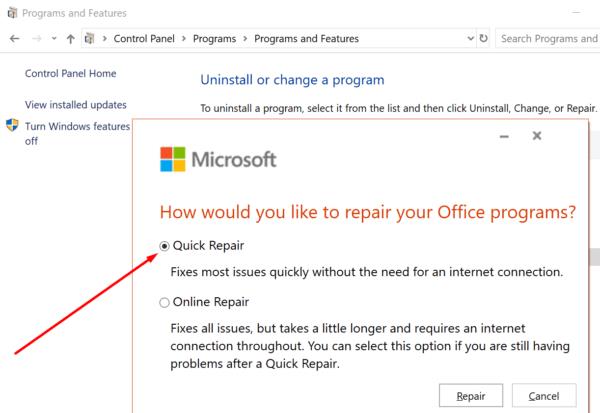 |
| 6 | 如果問題仍然存在,請啟動在線修復工具。 |
如果修復操作未能解決問題,可以嘗試重新安裝 Office。步驟如下:
| 步驟 | 操作 |
|---|---|
| 1 | 返回控制面板→程序→程序和功能。 |
| 2 | 選擇您的Office 套件並點擊卸載按鈕。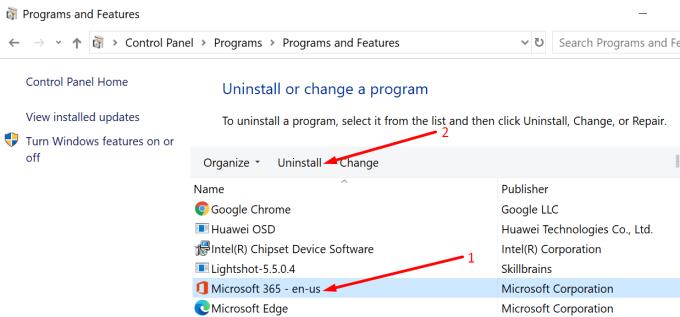 |
| 3 | 刪除位於C:\Program Files\Office 16下的所有文件。 |
| 4 | 鍵入%ProgramFiles%,然後刪除Microsoft Office 16和Microsoft Office文件夾。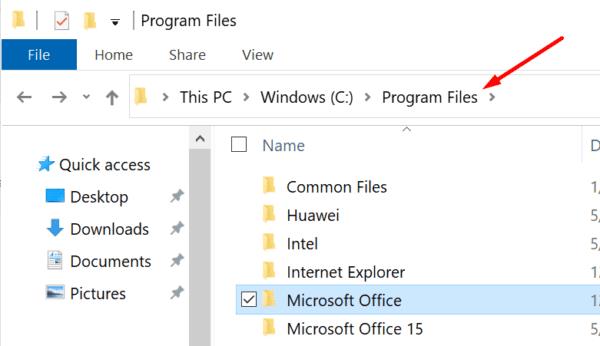 |
| 5 | 鍵入 %ProgramFiles(x86)% 並刪除 Microsoft Office 文件夾。 |
| 6 | 打開註冊表編輯器,刪除HKEY_CURRENT_USER\SOFTWARE\Microsoft\Office中的 Office 文件夾,並在HKEY_LOCAL_MACHINE\SOFTWARE\Microsoft\Office中刪除 Office 文件夾。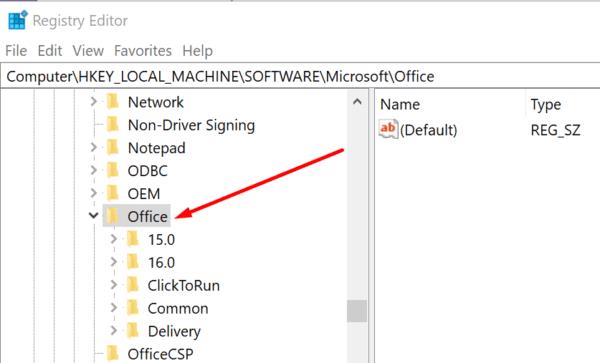 |
| 7 | 重啟電腦,然後重新下載並安裝 Office。 |
有關如何完全卸載 Office 的更多信息,請訪問Microsoft 的支持頁面。
其他用戶可以通過運行Support and Recovery Assistant來解決這個問題。請記住,您需要先連接到 Internet 才能運行該工具。啟動後,助手將自動安裝 Office。
“我們正在準備就緒”屏幕可能會持續一至兩分鐘,但在那之後,狀態應該更新為正在安裝。
另一個有效的解決方案是將 Office 安裝程序設置為在 Windows 8 的兼容模式下運行:
| 步驟 | 操作 |
|---|---|
| 1 | 右鍵單擊 OfficeSetup.exe,選擇屬性。 |
| 2 | 點擊兼容性選項卡,勾選在兼容模式下運行此程序。 |
| 3 | 從下拉菜單中選擇Windows 8,然後點擊確定。 |
| 4 | 再次右鍵單擊 OfficeSetup.exe,選擇以管理員身份運行。 |
如果您已經安裝了安裝文件並且只是偶爾遇到此問題,則可以右鍵單擊 Office 安裝文件,同樣選擇屬性,並在兼容性選項卡中勾選為 Windows 8 運行此程序。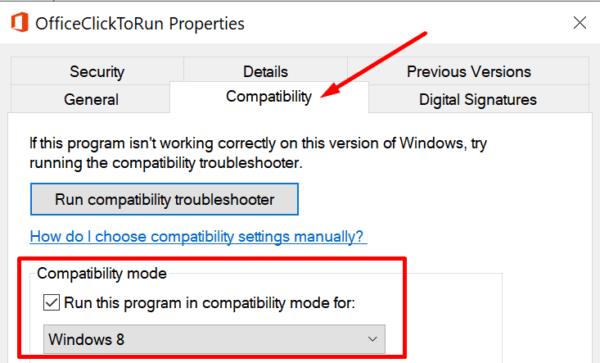
總結來說,如果您無法卸載 Office 365 並且停留在“我們正在準備就緒”階段,請針對安裝文件進行修復或重新安裝。此外,您還可以選擇在 Windows 8 的兼容模式下運行 Office 安裝程序。
我們希望這些解決方案對您有用。我們非常期待聽到您哪種方法最有效,請隨時留言分享您的經驗!
如果您不喜歡自動更新,關閉它很容易。在本指南中,將向您展示如何做到這一點,並了解 Office 365 的更新管理。
解決 Office 365 帳戶錯誤的問題,使用這些有效的方法來恢復訪問。
使用本指南修復 Office 365 錯誤代碼 700003:出現問題。您的組織已刪除此設備。
在本指南中,我們將深入探討 IT 管理員如何刪除舊的 Office 365 帳戶,避免為未使用的用戶帳戶付費。
在本指南中,您可以快速了解如何處理與 Office 365 訂閱相關的所有事項,並學習如何管理您的帳戶。
了解如何將您的 Office 365 個人訂閱轉換為家庭訂閱,享受更多的設備支援和雲端存儲空間。
Office 錯誤 0x426-0x0 是當 Office 程序無法啟動時彈出的錯誤代碼。使用本指南來修復它。
以下是關於我們如何在 CloudO3 上使用 Microsoft Planner 的更多信息,以及如何在您自己的工作場所中使用它的指南。
以下是如何在最新版本的 Office 365 中創建與 Publisher 的電子郵件合併
在家工作可能具有挑戰性,尤其是當整個家庭都在身邊時。如果您要度過一天,有效的時間管理至關重要
並非每個人都可能有錢購買 Office 365 訂閱。以下是免費獲取 Office 的方法。
如果 Office 365 說您無權訪問某個站點,則很可能是對該站點的訪問受到限制。
如果您使用的是 Office 365 並且由於“簽名”選項卡工作而無法創建簽名,則此故障排除指南適合您。
許多通過 Mac App Store 獲得 Office 365 訂閱的用戶遇到了無法關聯您的購買錯誤。這是修復。
OneNote 錯誤 0xe0001464 bxglm 表示應用程序無法同步您的筆記本。將有問題的筆記本的內容複製到新文件中。
如果 OneNote 說它無法打開您要查找的筆記,請修復您的應用。如果這不起作用,請重置應用程序。
Office 365 無法對您的憑據進行身份驗證是一個錯誤,如果您的用戶名使用了不正確的格式,則會發生該錯誤。使用本指南修復它。
Microsoft Office 365 允許組織通過組與組織外部的人員協作。以下是如何啟用訪客訪問。
要修復錯誤 30010-4,請修復您的 Office 程序包、卸載最近安裝的更新、掃描您的系統文件並重新安裝 Office。
本教程展示如何通过设置幻灯片自动播放的时间,使 Microsoft PowerPoint 365 自动播放演示文稿。
样式集可以瞬间为您的整个文档提供光滑且一致的外观。以下是如何在 Word 中使用样式集以及在哪里找到它们。
本指南将引导您在 Microsoft Excel Office 365 文件中强制提示用户以只读方式打开。
我们向您展示一个技巧,您可以使用它轻松将所有 Microsoft Outlook 365 联系人导出为 vCard 文件。
学习如何在 Microsoft Excel 中启用或禁用单元格中公式的显示。
通过本教程学习如何在Microsoft Excel 365中锁定和解锁单元格。
在 Microsoft Outlook 中“垃圾邮件”选项变为灰色是很常见的。本文将向您展示如何处理这个问题。
一个教程,展示如何从另一个 Microsoft PowerPoint 365 演示文稿文件导入幻灯片。
了解如何在Word中创建宏,以更快地执行您最常用的功能。
我们将向您展示如何在 Microsoft Office 365 应用程序中启用或禁用可见的剪贴板选项。
























Hương Đà Nẵng -
有誰知道為什麼會這樣嗎?進去卡在準備工作真是不知道該怎麼辦
小婷 -
剛剛試了你的方法,居然成功了!太感謝你了
小美美 -
這種情況真的是讓我頭痛,但我依然不會放棄,會繼續尋求解決方案
小美 -
其實我覺得這不只是Office 365的問題,可能還跟網路環境有關,大家有沒有意見
Sue Mei -
我覺得這篇文章的建議都很好,趕快試試
Zoe Lin -
為什麼每次更新都這麼麻煩,真的希望能改善!
阿芸 -
最後一次我只需重啟一下就好了,也是運氣吧?
小白 -
在準備工作的時候,我就照著你的方法做,成功了!真的很感謝
阿貓 -
我覺得Office 365的更新有時候真的讓人很困擾,希望未來能有更好的體驗。
小樺 -
目前的修復方法好多了,希望以後不再遇到這種問題了
Sunny Lin -
我真的很喜歡這篇文章,有沒有可能再分享一些其他的技巧呢
小李 -
常常卡住,真的是太煩了,有沒有其他人也有過這個問題?希望有好方法幫助大家。
小樂 -
我試過重新安裝Office,但還是卡住,想知道有沒有其他解決方案?
Andy Wu -
雖然修復過程有點漫長,但得到成功真的很值得,謝謝!
小志 -
真的很感謝您的分享,讓我這個菜鳥也能明白怎麼修復這個問題
老張 -
太感謝這篇文章了,我現在的Office 365終於可以正常使用了!
阿強 -
我嘗試過清除快取和重啟電腦,還是無效,想找更多的幫助
小雅 -
每次卡在"準備工作"的時候心都會涼一半,希望能找到終極解決方法!
阿祥 -
這篇文章很有幫助,不知道能不能請作者更新一下修復步驟呢?
潁兒 -
我覺得再多提供一些詳細的步驟會更好,我還是覺得有些地方不太明白
小安 -
感謝您的幫助,讓我知道還有其他可能的方法可以嘗試
Mèo con -
哈哈,有人跟我一樣嗎?這個問題每天都要面對,實在太煩人了
Mark Chen -
我每次都打算重裝,卻又忍不住,期待更好的解決方案
Tommy Chen -
此文寫得真不錯,期待將來能夠有更多這樣的內容
阿寬 -
感謝您,讓我在這個問題上有了新的思路,會試試看您的方法
小王 -
謝謝分享,這篇文章幫了我很多,終於解決了Office 365卡在準備工作上的問題
林心如 -
我也遇到這個問題了,搜尋了很多方法,終於在這裡找到了解決方案,感謝作者
Cindy Huang -
這樣的情況我也遇到過,感覺越來越糟,咋辦
阿水 -
社群中有沒有人有成功的案例,可以一起討論一下嗎
小強 -
這個問題我已經忍受很久了,看到這篇文章真的很有希望!
Duy Sinh 6789 -
這個問題困擾我好久了,終於找到解決方法,真的是太開心了
小豪 -
我也是剛更新Office,卡了好幾次,根本完成不了工作
Bella Li -
這篇文章真的是太棒了,我馬上就有信心開始修復了
Thiên Bảo -
這是一個很常見的問題,如果可以的話,請更多的指導一下!
Hương KT -
這篇文章簡直是我的救星!感謝分享,讓我不再受困於這個問題
小蘭 -
不過我每次都會定期檢查更新,這樣比較不容易出現問題
小凱 -
有時候我覺得這種問題,真的考驗我們的耐心,希望能提升使用體驗